Какой внешний жесткий диск лучше для телевизора samsung
Лучшие внешние жесткие диски 2021
Рейтинг топ-10 по версии КП
1. Western Digital WD Elements Portable
Популярная модель внешнего жесткого диска, которая выпускается Western Digital с 2013 года практически без изменений. Покупатель может выбрать объем от 500 гб до 4 ТБ. Внутри бокса находится винчестер WD10JMVW-11AJGS1 размером 2,5 дюйма, работающий на 5400 об/мин и с 8-МБ буфером. Подключение обеспечивает порт USB 3.0, который в теории может дать скорость передачи данных в 500 МБ/с. Но, на деле, рассчитывать на скорость выше 120 МБ/с не приходится. Правда, есть у этой модели одна неприятная особенность — у некоторых пользователей он совершенно неожиданно переставал распознаваться компьютером. Гарантия от производителя работает хорошо и деньги в таком случае вам вернут, но потерянные данные это не возмести.
2. Transcend TS1TSJ25M
Семейство портативных жестких дисков, первые представители которого вышли еще в 2012 году. Выбор объема накопителя здесь не самый широки — 1 или 2 ТБ. Модель достаточно массивная на фоне конкурентов, с весом в 212 г. Некоторую уверенность в конструкции бокса придает его прорезиненность. Многие пользователи считают, что именно это может спасти винчестер при падении. Впрочем, экспериментировать, особенно с запущенным жестким диском, не стоит, ведь производитель не заявляет ударопрочности в характеристиках. Кстати, обратите внимание, что в семействе этих жестких дисков есть модели с разъемами USB 3.0, так и с универсальным USB Type-C, что обрадует владельцев современных устройств.
3. Toshiba Canvio Ready
Относительная свежая модель, вышедшая на рынок в 2016 году. Можно выбрать объем накопителя — 500 ГБ, 1 ТБ, 2 ТБ и 4 ТБ. Toshiba используют в этой модели жесткие диски собственного производства серии MQ01, что добавляет уверенности в долгой и счастливой жизни устройства. Подключается накопитель с помощью разъема USB 3.0, а значит скорость хоть и высокая, но не рекордная. Модель отличается редким качеством для внешнего жесткого диска — на нем практически не ощущается вибрация. А вот «очумелым ручкам» Toshiba Canvio Ready не понравится — жесткий диск с распаян коннектором на USB, а значит вставить в корпус другой 2,5-дюймовый накопитель не получится.
4. Seagate STEA
Переносной жесткий диск от гиганта индустрии Seagate. Серия отличается интересным (но непрактичным) дизайном и большим количеством модификаций, вплоть до моделей, позиционирующихся, как решение для приставок Xbox. Объем линейки обширен — от 500 ГБ до 4 ТБ. Винчестер достаточно компактный и имеет массу 170 г, но у этого есть и минус — многие жалуются на хлипкий пластик корпус, который ощутимо скрипит. Есть вопросы и к качеству самого винчестера, встречаются отзывы о дисках, которые переставали подавать признаки жизни через несколько месяцев после покупки. Зато тут есть гарантия на два года.
5. ADATA HD330
Линейка оригинальных внешних жестких дисков выделяется на фоне однообразных конкурентов. Начнем с того, что корпус имеет прочную и объемную силиконовую оболочку, которая действительно может защитить винчестер, например, при переноске. Однако, за это приходится платить увеличенными габаритами и массой в 317 г. В отличие от конкурентов, в HD330 используется интерфейс USB 3.1. Внешне порт не отличается, но вот скорость в реальном использовании может достигать 200 МБ/с. Это, конечно, не SSD, но значительно больше, чем у конкурентов. Кстати, у этого диска есть расширенная версия в 5 ТБ.
6. Silicon Power SP010
Еще одна модель внешнего жесткого диска, в которой уделено внимание защите от внешнего воздействия. Пожалуй, Silicon Power SP010 в этом вопросе находится даже лучше оснащен, чем конкуренты. Корпус здесь герметичен, выполнен из прорезиненного материала и сертифицирован по стандарту IP67. Разъем USB 3.0 прикрыт заглушкой, но некоторых она будет раздражать постоянной необходимостью закрытия-открытия. Кстати, коннектор здесь не совсем обычный, в этой моделе используется кабель с коннекторами USB 3.0 Type-A на обоих концах. Если говорить о главном функционале, а именно о хранении данных, то базовая модель предлагает накопитель объемом 1 ТБ, а версия SP020 располагает жестким диском на 2 ТБ. Жесткие диски здесь используются от Seagate. Скорость передачи данных вполне стандартный — не выше 120 МБ/с.
7. Toshiba Canvio Premium
«Премиальная» версия внешнего жесткого диска от японской Toshiba. От своих более доступных собратьев отличается не так сильно, как может показаться, глядя на ценник. Во-первых, в корпусе используется алюминий, но из металла выполнена лишь верхняя плоская панель. Во-вторых, в дизайнерской упаковке можно найти бархатистый мешочек, который выполняет роль чехла при переноске и достаточно странный переходник с «большого» USB на модный Type-C. Еще страннее он выглядит из-за наличия на самом жестком диске порта USB Type-B, совместимого с microUSB. Почему нельзя было разместить на корпусе «тайп-си» — загадка. В остальном, это качественный внешний жесткий диск, который выдает стабильные 120 МБ/с и объемом от 1 до 3 ТБ.
8. Western Digital My Passport
Хорошо известная серия внешних жестких дисков от WD пользуется неизменным вниманием у покупателей, хотя и не лишена недостатков. В актив модели можно записать симпатичный внешний вид и аж шесть вариантов расцветок. Можно выбирать и объем жесткого диска — 1, 2, 3 или 4 ТБ. Дальше начинаются нюансы. Например, одним пользователям попадаются экземпляры которые ощутимо шумят при работе. Другие столкнулись с внезапным отказом, из-за которого умерло не только устройство, но и безвозвратно терялись и данные. Все это еще «приправлено» впаянной USB-разъемом в плату корпуса и ощутимым нагревом при работе.
9. Lacie STFD
Внешний жесткий диск от не очень известного в России французского бренда Lacie. Впрочем, французским он был до 2014 года, когда его выкупил Seagate и, фактически, начал выпускать под этим названием свою продукцию, но с определенными особенностями. Например, по высокой цене и с дизайнерскими решениями. Lacie STFD несет на корпусе гордую надпись «Porsche Design», за которую придется платить. Но главное здесь — это разъем USB 3.1 Type-C. А значит, если у вас есть компьютер, который поддерживает Thunderbolt 3, то диск способен выдать скорость записи и чтения на уровне 200 МБ/с.
10. ADATA DashDrive Durable HD650
Еще одна модель от ADATA. Корпус имеет силиконовое покрытие, которое не столько защищает от удара, сколько гасит вибрации, возникающие при работе винчестера. Правда вес устройства равняется 201 г. Сейчас в продаже есть модификации на 1, 2 и 4 ТБ, а также версии с разъемами USB 3.0 или 3.1. Последний обеспечивает намного более быструю передачу данных, но при условии, что ваш компьютер оснащен таким портом. Отказы встречаются нечасто, но если что-то пойдет не так, то поломка будет связана с разъемом. Если к тому времени истечет гарантия, сам жесткий диск можно будет без трудностей переставить в другой кейс, совместимый с 2,5-дюймовыми винчестерами.
Как выбрать внешний жесткий диск
В 2021 году классические жесткие диски стремительно уступают позиции на рынке, под натиском твердотельных накопителей. Эта же тенденция наблюдается и среди внешних накопителей. Но и сейчас лучшие внешние жесткие диски 2021 года имеют ряд преимуществ, главное из которых — цена. Несмотря на снижение стоимости за условный гигабайт SSD, винчестеры пока вне конкуренции по этому показателю. Судите сами — твердотельный накопитель на 512 ГБ обойдется в среднем в 6-7 тыс. рублей, когда за эти деньги можно найти 3 или 4 ТБ внешний жесткий диск.
Цена и производитель
Фактически, сейчас производством внешних жестких дисков занимается несколько крупных компаний, главные из которых Western Digital и Seagate. Однако, стоимость у всех стартует с 3-3,5 тыс. рублей. За эти деньги вы получите лучшие внешние жесткие диски 2021 года с пластиковым корпусом, разъемом USB 3.0 и объемом в 1 ТБ. Модель с 2 ТБ можно присмотреть от 4,5 тыс. рублей. Гиганты на 4 ТБ обойдутся уже в 6-7 тыс. рублей.

Корпус
Что нужно от устройства, которое часто будут брать в дорогу? Конечно же крепкий корпус. Некоторые модели с пластиковым корпусом, даже именитых производителей, не могут этим похвастаться, досаждая пользователям скрипами. Полностью металлические внешние жесткие диски сейчас редки, но можно найти модели со вставками из алюминия. Наиболее продвинутые винчестеры обладают прорезиненным корпусом и даже защитой от воды. Обращайте внимание и на то, позволяет ли конструкция разобрать кейс и достать жесткий диск, в случае поломки. В противном случае, неисправность разъема поставит крест на вполне исправном накопителе.
Объем
На рынке в ходу несколько объемов памяти для лучших внешних жестких дисков 2021 года. Размер в 512 ГБ сейчас редкость, стандартом стал 1 ТБ. Если вам и этого мало — есть версии на 2, 3 или 4 ТБ. Разумеется, все это 2,5-дюймовые жесткие диски. Крупные собраться с 3,5-дюймовыми накопителями практически исчезли с рынка, не выдержав конкуренции из-за своих размеров и необходимости дополнительного питания.
Подключение и скорость
В современных внешних дисках используется два интерфейса USB для подключения и несколько вариантов разъемов. В основном, лучшие внешние жесткие диски 2021 года работают на USB 3.0, который обеспечивает максимальную скорость передачи скорости в 120 МБ/с. Продвинутые модели работают с версией USB 3.1 (он же Thunderbolt 3 от Apple), которые, в теории, могут выдавать скорость в 1,2 ГБ/с. На практике, сами винчестеры не могут выдать таких показателей и скорость редко превышает 200 МБ/с. Что касается разъёмов, то в большей части внешних накопителей использован USB Type-B, который является расширенной версией microUSB. Все чаще встречаются модели с современным Type-С. А есть и совсем экзотические диски с привычным большим USB.
Надежность и гарантия
Считается, что лучшие внешние жесткие диски 2021 года остаются более надежным средством хранения информации, чем твердотельные накопители, которые имеют некое предельное значение записанных данных. Но на деле, пользователи встречаются с поломками. Чаще всего они связаны не с самим винчестером, а разъемом и контроллером. Отдельная категория поломок связана с падением устройства во время работы, ведь жесткие диски такое переносят плохо. В любом случае, стоит выбирать модели с наименьшим количеством негативных отзывов и наиболее продолжительной гарантией.
Помогите! Жёсткий диск для фильмов.
Помогите! Жёсткий диск для фильмов.
Сообщение AlexOneRo » 20 мар 2019, 01:36
Купил Самсунг 4к, 40 дюймов “7100”.
Не могу определиться с выбором жесткого диска. Помогите?!
Цель: 1. Создания и хранения фильмотеки
любимых фильмов с целью просмотра их в будущем. Фильм hd, fullhd, иногда 4к качества и весом 3-10Гб.
2. Использоваться исключительно будет для хранения и просмотра фильмов, поэтому долговечность важна.
Рассматриваю такие варианты. Либо же внешний жесткий диск 1-2Тб с 3.0 USB. Либо же внутренний жёсткий диск (SATA III) с карманом и размером до 2Тб!
Помогите определиться.
Re: Помогите! Жёсткий диск для фильмов.
Сообщение Vasya_V » 20 мар 2019, 03:01
Re: Помогите! Жёсткий диск для фильмов.
Сообщение janvor » 20 мар 2019, 03:28
Re: Помогите! Жёсткий диск для фильмов.
Сообщение Glok » 20 мар 2019, 03:55
Re: Помогите! Жёсткий диск для фильмов.
Сообщение павлов » 20 мар 2019, 04:10
AlexOneRo писал(а): ↑ 20 мар 2019, 01:36 Купил Самсунг 4к, 40 дюймов “7100”.
Не могу определиться с выбором жесткого диска. Помогите?!
Цель: 1. Создания и хранения фильмотеки
любимых фильмов с целью просмотра их в будущем. Фильм hd, fullhd, иногда 4к качества и весом 3-10Гб.
2. Использоваться исключительно будет для хранения и просмотра фильмов, поэтому долговечность важна.
Рассматриваю такие варианты. Либо же внешний жесткий диск 1-2Тб с 3.0 USB. Либо же внутренний жёсткий диск (SATA III) с карманом и размером до 2Тб!
Помогите определиться.
![]()
Re: Помогите! Жёсткий диск для фильмов.
Сообщение VovaTV » 20 мар 2019, 04:55
AlexOneRo писал(а): ↑ 20 мар 2019, 01:36 Купил Самсунг 4к, 40 дюймов “7100”.
Не могу определиться с выбором жесткого диска. Помогите?!
Цель: 1. Создания и хранения фильмотеки
любимых фильмов с целью просмотра их в будущем. Фильм hd, fullhd, иногда 4к качества и весом 3-10Гб.
2. Использоваться исключительно будет для хранения и просмотра фильмов, поэтому долговечность важна.
Рассматриваю такие варианты. Либо же внешний жесткий диск 1-2Тб с 3.0 USB. Либо же внутренний жёсткий диск (SATA III) с карманом и размером до 2Тб!
Помогите определиться.
Качаете через комп? тогда просто добавьте обычный жесткий на 3,5″, а смотреть по сети можно.
Если есть роутер с поддержкой торрентов и ЮСБи то можно переходник с питанием взять и подключить к роутеру, смотреть так же по сети.
Не обязательно с жестким бегать от компа к телевизору.
ВЫБОР ВНЕШНЕГО ЖЁСТКОГО ДИСКА ДЛЯ SAMSUNG UE37C6540SW

Недавно купили телевизор Samsung UE37C6540SW, который имеет встроенный базовый медиаплеер. Сама функция называется “USB 2.0 Connect Share Movie”, с помощью которой можно легко просматривать видео и фотографии с флешки-брелка или фотоаппарата.
Так вот, хотел прикупить к нему внешний жёсткий диск, но телевизор – это не компьютер, вещь более прихотливая, поэтому возник вопрос, какой взять. Интересует вот что:
Требуют ли внешние жёсткие диски какие-либо драйвера? Т.е. “увидит” ли телевизор этот жёсткий диск?
Какой максимальный размер сможет “увидеть” этот телевизор? Вдруг есть какое-то ограничение по объёму.
В новых винчестерах, например WD, идут какие-то нестандартные размеры кластера, не будет ли проблем с этими самыми кластерами?
Достаточно ли будет той скорости который может дать внешний винчестер подключенный через USB 2.0, для просмотра фильмов, размером не более 10 Гб (с потоком где-то
12 кбит/c), это определяется буфером HDD или чем?
Кстати, телевизор видит файловую систему NTFS. Ещё есть какие-то “внешние боксы для HDD”, т.е. в них можно запихать любой винт? Если так, то как с таким винтом будет дружить телевизор?
Брать хотел http://www.dns-shop.ru/khb/price_detail.php?i=116730 этот.
Нужен максимальный размер, до 1,5 Тб, максимальная цена до 4000 рублей. Доверяю WD (хотя как раз у них эти кластеры нестандартные), Сигиейт не очень, что то вокруг одни проблемы с ними.
Заранее спасибо, и прошу без “купи себе нормальный медиаплеер” и т.п., обсуждаем только вопрос касательно винчестера.



| Роман78: самсунги до 7 серии видят 250Гб максимум (проверили сразу в магазине) по словам продавца, они пробывали разные объемы – 250Гб это максимум Самсунги 7 серии видят вроде до 360 |
Только что не поленился, выткнул из ПК внешний “винт”, вот такой:
WDC WD10 EARS-00Y5B1

1 Tb, отформатирован NTFS.
Воткнул в Samsung UE-22C4010 и всё показывало и работало.

Благодарствую 
Как подключить внешний жесткий диск к телевизору


Содержание
Содержание
Кто-то смотрит фильмы на компьютере, кто-то — через Smart TV, но многие хранят любимую подборку медиа-файлов на внешнем жестком диске и подключают его к телевизору. О том, как правильно подобрать внешний HDD для телевизора и какие вас могут ждать нюансы подключения — в этом материале.
Внешний HDD-накопитель — это по сути жесткий диск (винчестер) в специальном контейнере (корпусе), внутри которого присутствует плата с контроллером USB -> SATA. В качестве моста используются распространенные контроллеры Innostor IS621, ASMedia ASM1153S, ASM1351, ASM235CM, VIA VL716 и другие.
Чаще всего в виде накопителя выступают жесткие диски формата 2.5″, которые не требуют дополнительного внешнего питания 12 В.
Внешние HDD формата 3.5″ не очень широко распространены, поскольку всегда требуют дополнительное внешнее питание. Но зато они могут похвастаться внушительным объемом вплоть до 10 ТБ.
Пожалуй, самые популярные — модели формата 2.5″ на 1 и 2 ТБ. У них и цена вполне доступная, и места для хранения файлов предостаточно.
Можно использовать и самосборные внешники — обычные жесткие диски, оставшиеся после апгрейда компьютера или ноутбука. В таком случае потребуется приобрести лишь отдельный адаптер (переходник) USB -> SATA. И, конечно, желательно позаботиться о защите платы и придумать контейнер для накопителя.
Как подключить внешний HDD к телевизору
- Подключить USB-кабель к внешнему HDD.
- Подключить внешний HDD к USB-порту телевизора. Обычно он располагается снизу или сбоку корпуса. В некоторых случаях на «силовых» портах может присутствовать надпись «HDD IN», «USB HDD», «USB REC», «HDD REC», «HDD 5V 1A» или другие. Они имеют повышенную токоотдачу, поэтому желательно подключать именно к ним.
- В меню телевизора или с помощью пульта ДУ выбрать источник сигнала «USB».
- В проводнике выбрать нужный медиафайл.
Почему внешний HDD не работает в телевизоре
В современных телевизорах ограничений на использование внешних накопителей практически нет, но в более старых моделях могут возникнуть некоторые сложности:
- Отсутствие поддержки файловой системы NTFS. Грубо говоря, такие телевизоры могут работать только с файловой системой FAT32. Это касается лишь очень старых моделей, все более-менее современные поддерживают обе файловые системы.
- Максимальный объем накопителя. Не все модели телевизоров могут работать с емкими внешними HDD, например 3,5-дюймовыми дисками на 5 или 8 ТБ. Перед приобретением таких накопителей загляните в спецификацию вашей модели ТВ.
- Слабое питание USB-выхода. Некоторые внешние HDD требовательны к питанию и предназначены для подключения исключительно к порту USB 3.0, который способен выдавать 900 мА. В то же время в большинстве телевизоров до сих пор стоят порты USB 2.0
- Механические ограничения. Иногда невозможно подключить внешний HDD чисто технически из-за особенностей установки телевизора. Например, когда телевизор висит на стене, и жесткий при подключении просто болтается в воздухе. В отличие от флэшек, внешние HDD гораздо тяжелее и просто так держаться в разъеме либо не будут вовсе, либо с усиленным (и нежелательным) натяжением. Решить эту проблему можно дополнительной полочкой рядом с телевизором.
Как подключить HDD, требовательный к питанию
Как было сказано выше, одной из проблем, почему HDD может не работать — недостаток питания. Но даже если у вас в телевизоре порты только USB 2.0, без проблем подключить требовательный винчестер все-таки можно.
Многие производители телевизоров выводят на задней панели сразу несколько USB 2.0 портов, поэтому, если внешнему HDD-накопителю не хватает питания, используйте адаптер с дополнительным разъемом (Y-делитель):

Если по каким-либо причинам занимать второй порт телевизора не хочется, то можно дополнительный разъем подключить к любому источнику питания с USB-выходом (зарядное устройство, внешний аккумулятор), либо использовать так называемый USB-хаб (разветвитель) с внешним питанием. Наиболее оптимальные — модели USB-хабов с USB 3.0 портами.
Лучшие внешние жесткие диски для Smart TV
облако хранение стало наиболее практичным и полезным способом резервного копирования всех наших файлов. Но помимо покупки места в Dropbox или Google Drive, мы можем сделать ставку на жесткие диски, которые облегчат нам жизнь при выполнении некоторых задач. Например, для записи контента или воспроизведения наших мультимедийных файлов на телевидении. Сегодня мы собираем некоторые из лучшие жесткие диски для Smart TV.
Что следует учитывать при выборе жестких дисков для Smart TV? Существует много типов дисков, различное хранилище, формат или подключение, и перед выбором необходимо принять во внимание все. Мы покажем вам некоторые из лучших в соответствии с вашими потребностями.
- Что искать?
- WD Elements
- Toshiba Canvio
- Дизайн LaCie Posche
- Western Digital: Моя книга
- Твердотельный накопитель Seagate One Touch
- SanDisk Extreme
- LaCie Rugged Mini
Что искать?
Вы должны рассмотреть несколько вещей, прежде чем выбрать новый жесткий диск. Например, внешнее питание. Мы найдем диски, которые требуют внешнего питания с подключением к разъему, и другие, которые не требуют внешнего питания, и подключения к телевизору будет достаточно.
В случае лучших жестких дисков для Smart TV мы рекомендуем вам получать питание через USB-соединение и избегать кабелей. В большинстве случаев требования заключаются в том, чтобы они внешние жесткие диски USB для которых требуется максимальная интенсивность 500 мА, поскольку это избавит от проблем совместимости с телевизором.
Что касается скорости, вы можете посмотреть на скорости передачи, предлагаемые производителем, чтобы выделить разницу между классическим жестким диском (медленнее, но с большей емкостью) и самым последним SSD, с более высокой скоростью, меньшей емкостью и, как правило, дороже, чем первый.
Важно, чтобы мы также смотрели по дизайну, весу или качеству , Это может показаться второстепенным, но вполне возможно, что вы будете переносить свой жесткий диск с собой всякий раз, когда захотите посмотреть какой-нибудь контент у кого-то дома или сфотографировать или снять видео со студийного дома, от дома до работы. В этом случае посмотрите на размер, вес или качество или даже надежность бренда.
А емкость? Это будет зависеть от использования. Если вы ищете жесткий диск для Smart TV, мы рекомендуем, чтобы объем хранилища не превышал 2 ТБ, если вам это нужно для записи.
Если вам просто нужен жесткий диск для воспроизведения контента, у вас может быть необходимое хранилище, хотя это всегда будет зависеть от спецификаций производителя и его операционной системы. В большинстве операционных систем поддерживается максимальный размер 2 ТБ. Это происходит в LG системы webOS или NetCast, в Samsungоперационной системы Tizen или на Android Телевизоры.
WD Elements
Western Digital – один из самых популярных брендов в этом секторе, и его базового ассортимента может быть более чем достаточно, если вам просто нужен жесткий диск для подключения к вашему Smart TV и записать контент или воспроизвести его.
Это 2.5-дюймовый жесткий диск, и вам не понадобится подключение к сети, просто подключите его к телевизору. В этом диапазоне вы найдете версии от 500 ГБ до 5 ТБ, поэтому у вас будет достаточно места для чего угодно.
Это базовый жесткий диск, хотя и несколько медленнее других, со скоростью чтения 100 МБ в секунду. Если вы хотите постоянно менять контент, это не самый рекомендуемый вариант.
Это хороший вариант, если вам не нужна высокая скорость передачи данных, это доступный вариант, и он весит всего 231 грамм, поэтому вам не составит труда перевезти его из одного места в другое. Рекомендуемый жесткий диск, если вы ищете что-то простое и дешевое, компактное, является одним из лучших жестких дисков для вашего умного телевизора.
Toshiba Canvio
Базовый жесткий диск, полный, сбалансированный и доступный : Toshiba Canvio Жесткий диск, который вы можете найти от 500 ГБ до 3 ТБ хранилища и это позволит вам записывать или воспроизводить контент. Кроме того, это устройство имеет версию 3.0 для обеспечения скорости, но оно также совместимо с предыдущими версиями.
Toshiba Canvio имеет вес 260 грамм и 2.5-дюймовый формат, не требует подключения к электрической розетке и работает с USB-подключением в качестве источника питания.
Этот жесткий диск имеет скорость чтения от 150 до 160 МБ. Другое преимущество этого жесткого диска состоит в том, что он имеет внутренний датчик удара, который защищает содержимое внутри него в случае любого удара.
Дизайн LaCie Posche
Если вам нужен компактный жесткий диск, дизайн и достаточно места, LaCie Porsche Design может быть одним из лучших вариантов. Это не самый дешевый или самый быстрый, но он может быть «вашим», если вы беспокоитесь о его привлекательности при размещении в гостиной. Кроме того, с одним из самых престижных брендов.
LaCie Porsche Design – это жесткий диск из розового золота , С Алюминиевый корпус Porsche Design , с 2 ТБ хранилища и с возможностью подключения USB 3.0. Жесткий диск ориентирован на тех, кто хочет тщательно продумать дизайн для подключения к Smart TV. Он также очень легкий, весом всего 190 грамм. Этот жесткий диск Lacie также имеет разъем USB C и обеспечивает скорость чтения 130 МБ в секунду.
Western Digital: Моя книга
Пространство для всего, что вы хотите, у вас будет с Western Digital My Book. Если ваш Smart TV совместим с жесткий диск объемом более 2 ТБ в случае воспроизведения (например, во многих моделях, работающих на Android-телевизоре), и вам не нужно пространство или кабели, Western Digital My Book – один из лучших вариантов.
Настольный жесткий диск с помощью которого вы можете иметь несколько терабайт памяти, чтобы сохранить столько фильмов, фотографий или видео, сколько вы хотите, и просматривать их на большом экране. Это один из лучших жестких дисков для Smart TV с интерфейсом USB 3.0 и высокой скоростью чтения, которая достигает 180 Мб / с. Конечно, его вес составляет более 900 грамм, и вам придется его подключить, но вы позаботитесь о том, чтобы у вас никогда не было свободного места.
Твердотельный накопитель Seagate One Touch
Seagate One Touch SSD является жесткий диск с появлением тканой ткани снаружи, но без ущерба для скорости, качества или легкости. Он имеет подключение USB 3.0 и достигает скорость передачи до 400 Мб / с это позволяет вам передавать потоковое видео, фотографии или все виды контента с вашего ПК или на Smart TV. Кроме того, он не требует какого-либо программного обеспечения и не требует подключения к источнику питания, поскольку питание работает исключительно через USB.
Это один из самых быстрых, компактных и интересных жестких дисков, но также и один из наименее доступных.
SanDisk Extreme
Если вы ищете самую быструю скорость на портативном и маленьком жестком диске, этот от SanDisk – один из ваших лучших вариантов со скоростью чтения 550 Мбит / с и 500 ГБ памяти. Он совместим с разъемом USB 3.1 типа C, но также включает в себя адаптеры, которые позволят вам подключаться ко всем типам устройств.
Кроме того, он компактен, мал и имеет разрешение Ip55, что делает его устойчивым к брызгам и разливам. Если вам нужна максимальная скорость, SanDisk Extreme SSD является одним из лучших вариантов и доступен в версиях памяти объемом от 250 ГБ до 2 ТБ.
LaCie Rugged Mini
Если вас беспокоят удары, брызги или падения… LaCie Rugged Mini – это внешний жесткий диск, который Вы можете иметь менее чем за 100 евро с 2 ТБ хранилища и с USB 3.0 и USB 2.0 соединением. Если вы ищете один из лучших жестких дисков для Smart TV, но также совместимый с вами в поездке, для фотографов или аудиовизуальных артистов.
Он устойчив к ударам и ударам, устойчив к брызгам и дождю, поэтому полезен как для если вы собираетесь рисковать снаружи или если в вашей комнате существует постоянный риск разлива или падения. Он имеет скорость передачи до 130 Мб в секунду.
Внешний жесткий диск для телевизора: выбор, подключение и возможные проблемы

- Какие подходят?
- Как подключить?
- Через USB
- Через переходник
- Посредством другого девайса
- Почему не видит?
- Недостаточная мощность
- Устаревшее ПО
- Несовместимость форматов файловых систем
Современные телевизоры поддерживают массу периферийных устройств, в числе которых – съемные носители (они же: внешние накопители; жесткие диски; винчестеры и так далее), предназначенные для сохранения огромного объема информации (текст, видео, музыка, анимация, фото, картинки и другого контента). Здесь речь пойдет о том, каким образом подключить такое устройство к ТВ-приемнику, кроме того, будут даны рекомендации на случай, если телевизионный приемник не видит либо перестал видеть внешний носитель.

Какие подходят?
Для применения в виде внешнего запоминающего устройства можно использовать 2 вида жестких дисков:
- внешние;
- внутренние.
Внешние накопители – это жесткие диски, которым для пуска и работы не требуется дополнительное питание – энергия в нужном объеме подается от телеприемника после подключения. Подсоединяется к ТВ-аппарату этот тип диска посредством USB-кабеля, который, как правило, есть в комплекте.
Внутренние диски – это накопители, изначально предназначаются для ноутбука либо ПК. Для подсоединения этого девайса к телевизору понадобится переходник с USB-адаптером. Причем для винчестеров с объемом памяти от 2 Тб и больше понадобится дополнительная энергия. Ее можно взять от 2-го USB-разъема на ТВ-аппарате (посредством разветвителя) либо от электророзетки (посредством зарядника от мобильника либо иной техники).


Как подключить?
Подключить внутренний либо внешний ЖД к телеприемнику возможно 3-я методами.

Через USB
Все современные телевизионные приемники оборудованы HDMI либо USB-портами. Потому значительно проще подсоединить к телевизору ЖД посредством USB-кабеля. Метод годится исключительно для внешних винчестеров. Последовательность операций такая.
- Подсоедините USB-кабель к диску. Для этого применяйте штатный кабель, поставляемый вместе с девайсом.
- Подключите ЖД к телеприемнику. Обычно гнездо USB располагается сзади либо сбоку ТВ-устройства.
- Если у него не один USB-порт, то воспользуйтесь тем, где имеется пометка HDD IN.
- Включите телевизор и зайдите в параметры для поиска подходящего интерфейса. На этот предмет на пульте надавите кнопочку Source либо Menu.
- В перечне источников сигнала укажите USB, после этого откроется окошко со всеми находящимися на аппарате файлами, папками.
- Работайте с каталогами посредством пульта ДУ и включите кинофильм либо какой угодно контент.
Отдельные марки телевизионных приемников работают с файлами лишь конкретного формата.
По этой причине даже после подключения ЖД к телевизору какие-то музыкальные треки и кинофильмы могут не воспроизводиться.

Через переходник
Если вы желаете подсоединить к телеприемнику накопитель с последовательным интерфейсом, воспользуйтесь специальным переходником. Тогда ЖД можно будет подключить посредством USB-гнезда. Особенности здесь такие.
- Когда предполагается подключение ЖД вместимостью больше 2 ТБ, то нужно применять адаптер с функцией дополнительного подпитывания (по USB либо посредством индивидуального сетевого кабеля).
- После того, как накопитель смонтирован в специализированный переходник, его можно подсоединять к телеприемнику через USB.
- Если ЖД не распознается, то по всей видимости, его надо сперва отформатировать.
Применение переходника способно существенно ухудшить силу сигнала. К тому же это способно спровоцировать проблемы при воспроизведении звука.
В таком случае надо дополнительно подсоединить колонки.


Посредством другого девайса
Если вы желаете подсоединить накопитель к довольно старой модификации телевизора, то значительно проще применить для этой цели дополнительное устройство. Опишем все возможные методы.
- Когда на ТВ-аппарате отсутствует либо не функционирует USB-гнездо, то подключить ЖД возможно посредством ноутбука по HDMI.
- Воспользуйтесь TV, SMART либо Android-ресивером. Это специализированное приспособление, которое подсоединяется к телеприемнику посредством AV-разъема либо «тюльпанов». Тогда к нему сможете подключить USB-флеш-накопитель, винчестер либо иной съемный накопитель информации.
Все внешние девайсы подсоединяются через HDMI либо посредством AV-гнезд. В связи с этим наличие на телевизионном приемнике USB-гнезда не очень нужно. Кроме того, ТВ-ресиверы могут применяться для приема IPTV и ЦТВ.
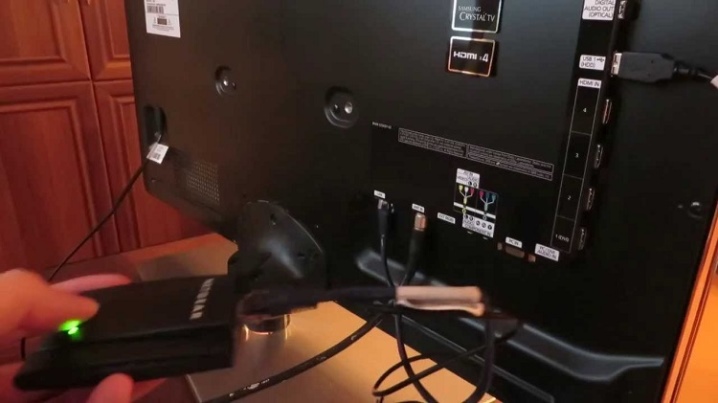
Почему не видит?
Когда телевизионный приемник не распознает ЖД, подсоединенный посредством USB, причины этого возможно кроются в следующем:
- диску недостаточно мощности;
- старое ПО на ТВ-приемник;
- телевизор не поддерживает файловую систему носителя;
- имеются вирусы.
Помните! Приниматься за диагностику надо с выяснения работоспособности разъема TV-приемника, к которому подсоединяется внешний девайс. Для этого надо отсоединить ЖД и вставить флеш-накопитель.
Если он определяется ТВ-приемником, и файлы на нем читаются, это значит, что гнездо рабочее.
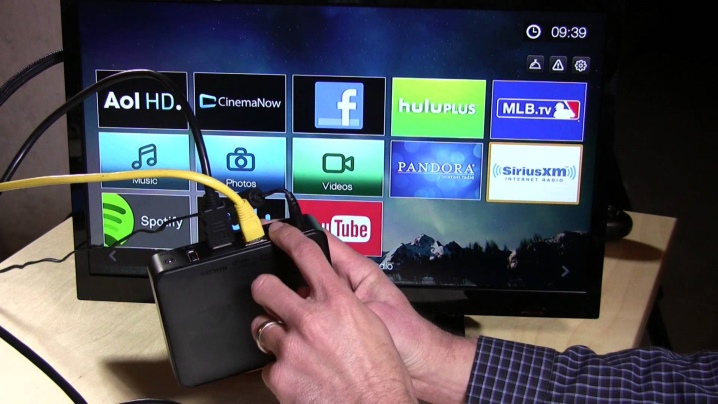
Недостаточная мощность
Обычно такое появляется, когда ЖД не хватает энергии для корректной работы, потому его не видит ТВ-приемник. Это свойственно для старых модификаций телеприемников, в которых на USB-разъем не поступает необходимое напряжение, нужное для функционирования диска. Современные накопители разделяются на 3 класса, каждому нужно разное количество электроэнергии:
- USB1 – 500 мА, 5 В;
- USB2 – 500 мА, 5 В;
- USB3 – 2000 мА (по некоторой информации, 900 мА), 5 В.
Аннулировать проблему маломощности возможно посредством шнура для подсоединения накопителя с Y-образным делителем. Однако это решение своевременно, когда на телевизоре есть больше одного гнезда USB. Тогда диск подсоединяется к 2 USB-разъемам – питания с 2-х гнезд хватит для нормального функционирования ЖД.
Рекомендация! Когда на панели телевизора есть только один USB-порт, Y-образный делитель первым шнуром подключается к гнезду, а вторым – к электророзетке посредством зарядника от сотового либо иной техники. В итоге питание начнет поступать к винчестеру от электросети, а файлы станут считываться с ЖД через USB-гнездо телевизора.

Устаревшее ПО
Следующая известная причина, из-за чего телевизионный приемник не видит твердый носитель – это неактуальная версия прошивки телеприемника. Когда пользователь установил, что гнездо в норме и винчестеру достаточно мощности, тогда ему надо инсталлировать самую новую версию ПО для своего телевизора. Чтобы это выполнить, следует зайти на официальный сайт изготовителя техники и загрузить последнюю версию прошивки для своей модели телеприемника. Обновить ПО можно с флеш-накопителя.
Другой способ обновить прошивку – выполнить это, используя меню. У различных изготовителей эта функция содержит разные пути. Так, для телевизионной техники Samsung надо открыть меню, зайти в раздел «Поддержка» и выбрать «Обновить ПО». Подобным образом находится опция обновления и в аппаратуре LG.
Если прошивка не дала результатов, а телевизор, как и раньше, не распознает ЖД, причина возможна в размере памяти твердого носителя, который по максимуму определяет приемник. Например, телевизор, поддерживающий носители вместимостью до 500 Мб, не видит носитель WD 1 Тб вследствие превышения приемлемой вместимости. Чтобы точно выяснить, в этом ли неувязка, нужно воспользоваться инструкцией по использованию.
Там во всех подробностях описано, винчестеры какого объема способна распознавать эта марка телевизора.


Несовместимость форматов файловых систем
Еще один момент, на который надо обратить внимание – это способ организации файлов диска. Даже в наше время многие высокотехнологичные телевизионные приемники не определяют твердые носители, если они отформатированы не в FAT32, а NTFS. Такая сложившаяся ситуация объясняется тем, что с самого начала телеприемники были предусмотрены на работу с флешками, емкость которых была не больше 64-х Гб.
А так как объем памяти маленький, то для таких USB-устройств практикуется система FAT32, поскольку она имеет маленький размер кластера и позволяет рационально эксплуатировать доступное пространство. Сегодня при приобретении ТВ-приемника необходимо сделать свой выбор в пользу устройства, распознающего винчестеры с какой угодно файловой системой. Ряд телевизионной техники компаний Samsung, Sony и LG располагают этой опцией. Отыскать эти сведения можно в инструкции потребителя.
Преимущество способа организации файлов NTFS обосновано такими свойствами, как высокая скорость считывания, а также усовершенствованные меры безопасности при перенесении данных на ПК либо иную технику. Если необходимо скопировать на носитель файлы большого размера, то вам обязательно необходим жесткий диск с системой NTFS, так как FAT32 функционирует с объемом не больше 4-х Гб. Таким образом, чтобы уладить вопрос несовпадения форматов, надо сменить файловую систему на носителе.
Внимание! Если впоследствии переформатирования трабл не пропал, тогда придется делать диагностику носителя и копируемых файлов на вирусы, которые способны нанести вред не только данным на диске, но и файловой системе.

О том, как выбрать внешний жесткий диск USB 3.0 в 2019 году, вы можете узнать ниже.
Смарт ТВ: как правильно выбрать жесткий диск?
На сегодняшний день устройства поддерживающие технологию SMART TV обладают широким спектром возможностей. Среди всех достоинств можно выделить возможность записывать любимые передачи и останавливать эфир. Однако, для удержания паузы эфира SMART TV не обойтись без внешнего жесткого накопителя. В зависимости от поддерживаемого объема памяти напрямую зависит количество (время) записи любимых телепередач. В данной статье мы поговорим о том, как правильно выбрать жесткий диск для SMART TV.
Размеры
Что касается формы и габаритов, то в данной ситуации предпочтительней минимализм. Идеальный вариант это жесткий внешний накопитель размером до двух с половиной дюймов. Такой компактный девайс не займет много места. Более того, такой жесткий диск легко спрятать за самим телевизором. Многие современные модели внешних дисков маленьких размеров комплектуются специальными приспособлениями (корзинами, щупами, каркасами), при помощи которых можно легко прицепить устройство к задней части телевизора. Жесткие диски с щупами легко установить на каркасные крепления, если телевизор навесной и прикреплен к стене. Если же внешний диск размером 3 или 3.5 дюйма, целесообразней будет установить его рядом с телевизором. Что касается навесных телевизоров, то можно сделать отдельную полочку для размещения жесткого диска.
Интерфейс
SMART TV рассчитаны на подключение устройств при помощи USB кабеля и разъема. При подключении, устройство будет распознано, как обычный Flash накопитель, только с большим объемом памяти, нежели стандартные флэшки. При выборе внешнего жесткого диска следует особое внимание уделить самому кабелю USB. Лучше не брать слишком длинные кабели, так как от этого напрямую будет зависеть пропускная способность. Чем длиннее кабель, тем большее количество питания может потребоваться носителю. Это обусловлено тем, что в определенных участках длинных проводников (соединителей) напряжение может падать.

Объем памяти
Желательно выбрать съемный жесткий диск объемом до пол терабайта. 250 или 500 гигабайт будет достаточно для записи передач на протяжении нескольких десятков часов. Покупать носитель с большим объемом – трата денег, при том далеко неоправданная. Однако следует упомянуть о том, что с каждым годом цена за один гигабайт постепенно падает. На данный момент внешний жесткий диск объемом в один терабайт обойдется гораздо дешевле, в сравнении с позапрошлогодней ценой 500 гигабайтового носителя.
Скорость получения и отправки информации
По факту, скорость обработки информации внешнего жесткого диска не играет особой роли. Как показывает практика, очень редко подобные устройства выдают показатель в 30 МБс. Конечно это не значит, что нужно вовсе позабыть об этом критерии. Достаточно просто соблюсти “золотую середину” и не гнаться за высокоскоростными “новинками”. Для SMART TV указанной скорости обработки данных будет вполне достаточно.



